Hướng dẫn sử dụng tính năng bài tập
1. Bài tập
Đầu tiên ta truy cập vào trang web https://hncode.edu.vn/problems/feed để vào giao diện danh sách các bài tập. Tại đây, bạn sẽ thấy danh sách các bài tập đã được đăng tải.
Có 2 cách để xem danh sách bài tập:
- Feed
- List
Feed là trang chính hiển thị danh sách các bài tập mới nhất. Bạn có thể xem các bài tập mới nhất được đăng
tải tại đây.
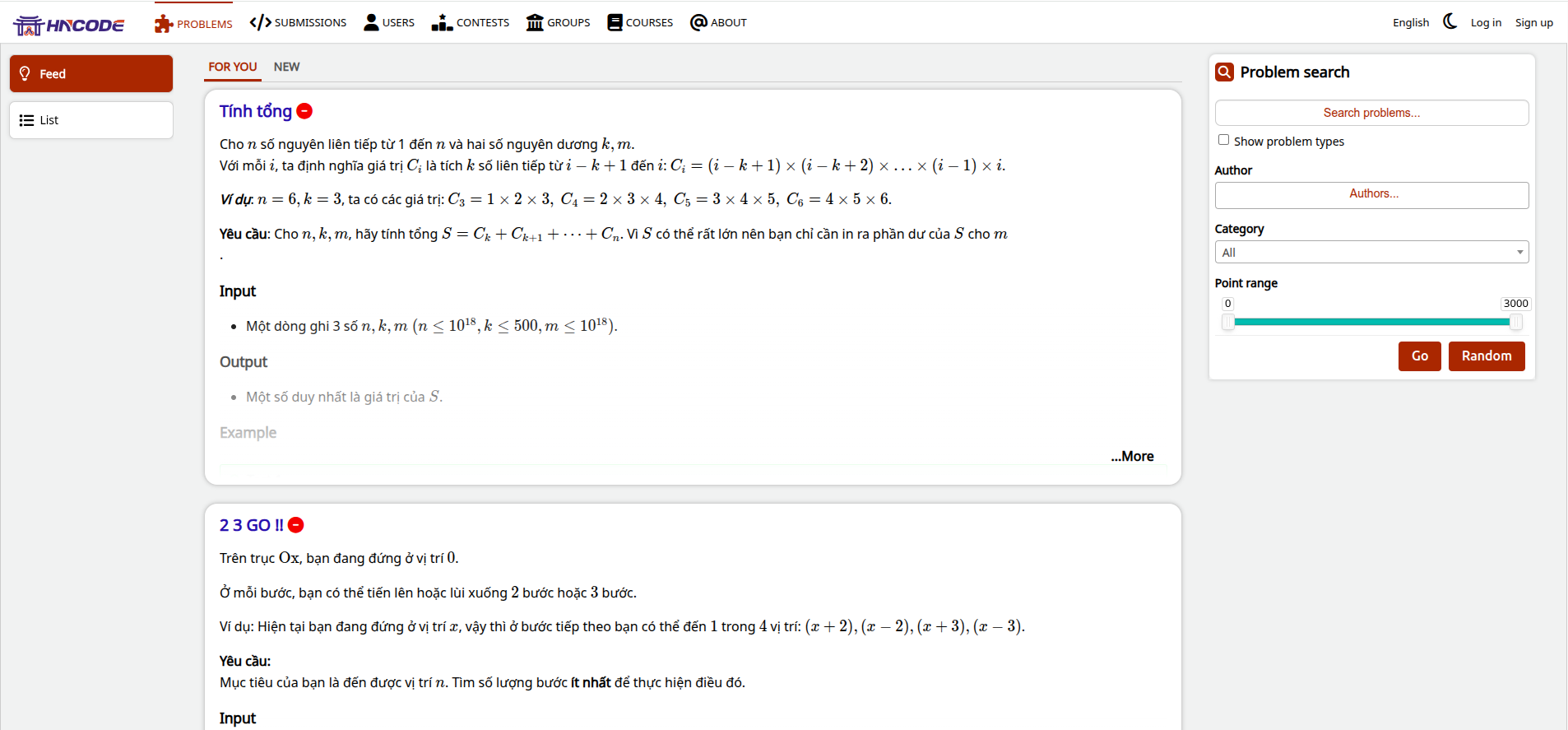
List là trang hiển thị danh sách các bài tập theo từng danh mục. Bao gồm mã bài tập, dạng bài tập, tỉ lệ AC.
Bạn có thể chọn danh mục để xem các bài tập trong danh mục đó.
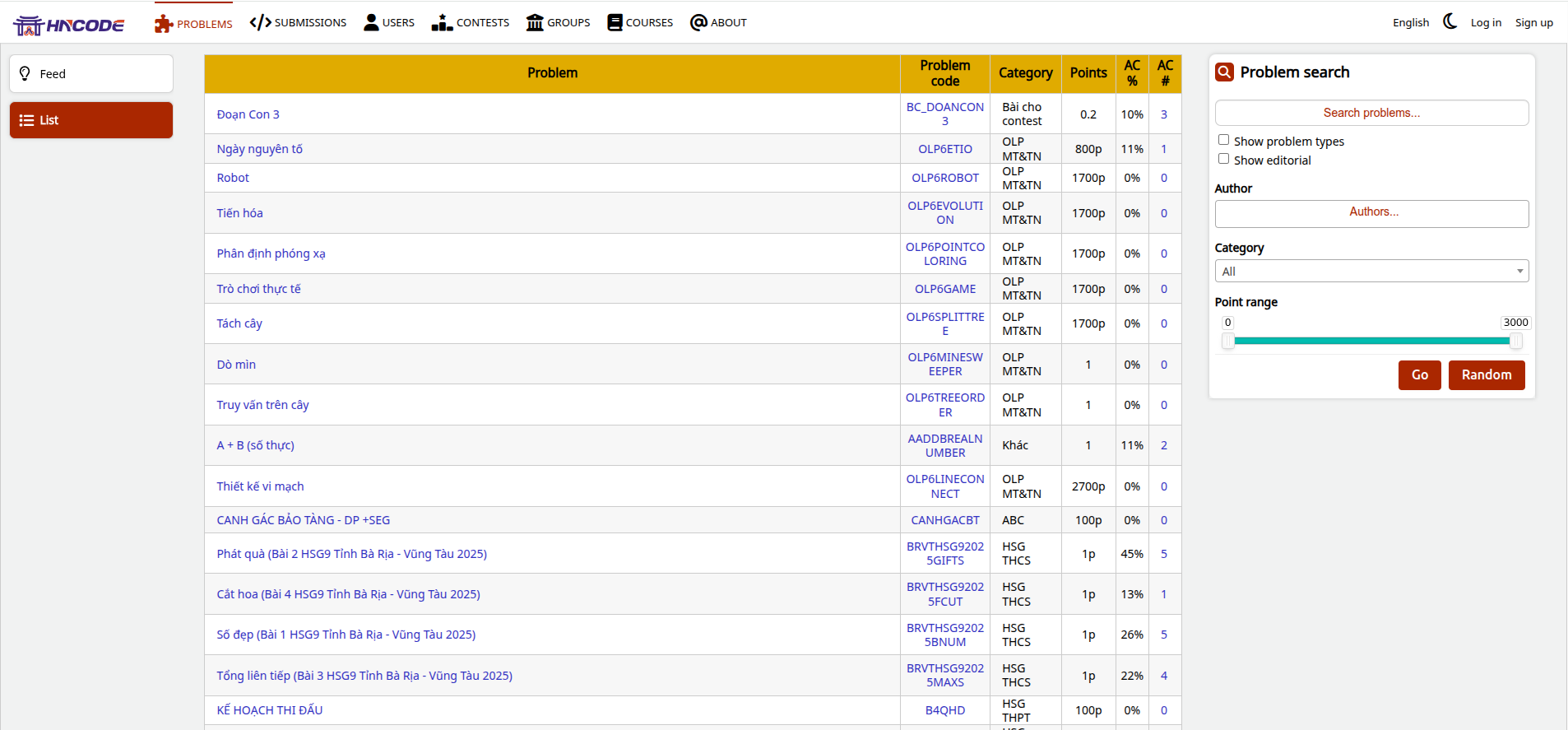
Bạn có thể sử dụng thanh tìm kiếm ở góc trên bên phải để tìm kiếm bài tập theo từ khóa hoặc sử dụng các bộ lọc
để lọc bài tập theo các tiêu chí khác nhau. Gồm dạng bài tập, độ khó, trạng thái, v.v.
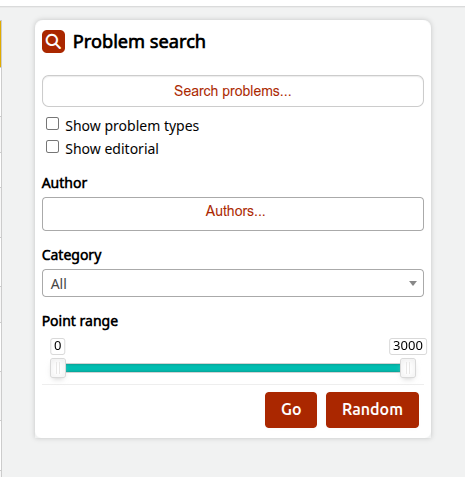
Bạn có thể nhấn vào tiêu đề của mỗi bài tập để xem chi tiết mô tả bài tập đó.
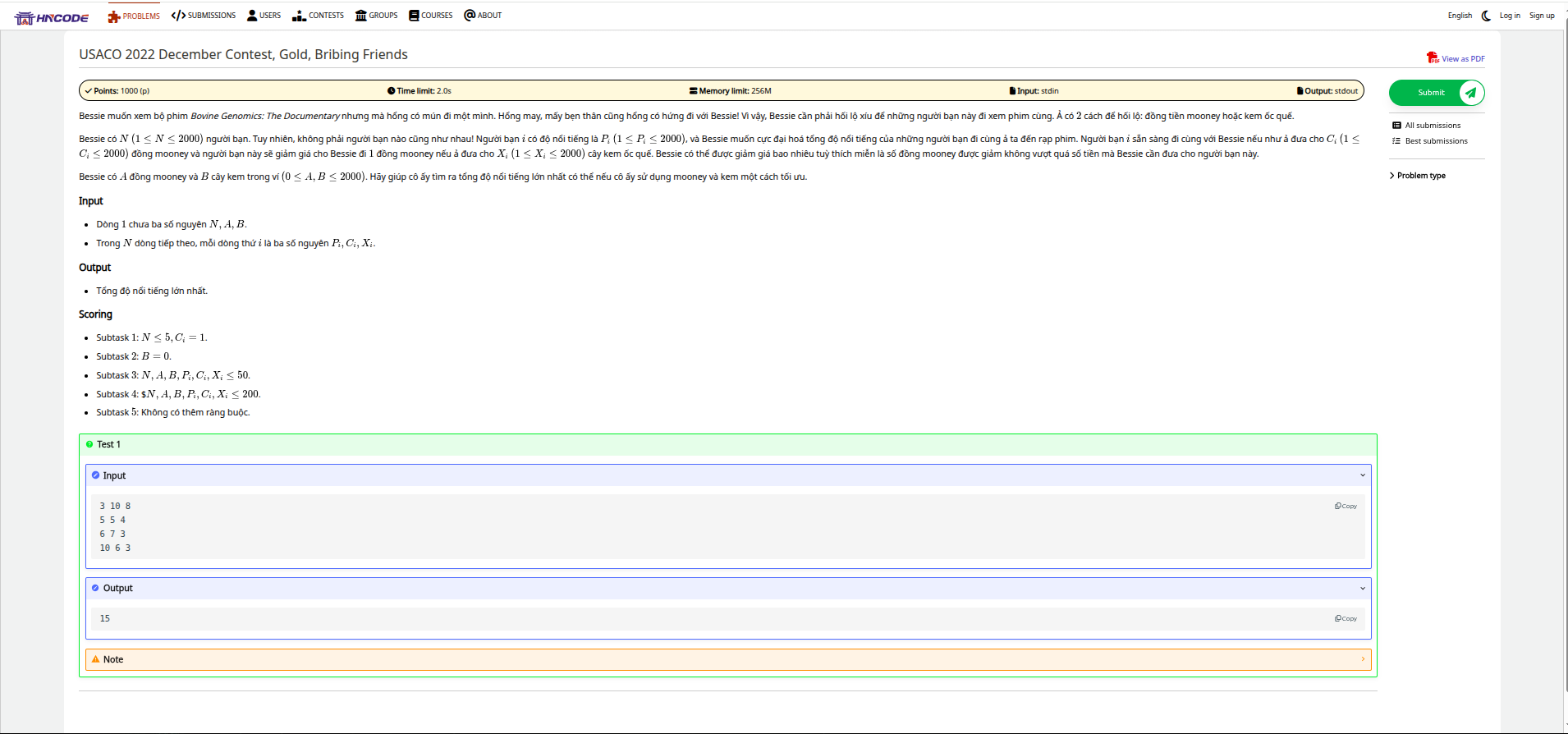
Trong phần mô tả bài tập, bạn sẽ thấy các thông tin chi tiết về bài tập bao gồm:
- Tên và nội dung bài tập
- Input (Đầu vào) và Output (Đầu ra) - Mô tả định dạng đầu vào và đầu ra của bài tập
- Ví dụ - Cung cấp ví dụ minh họa cho bài tập
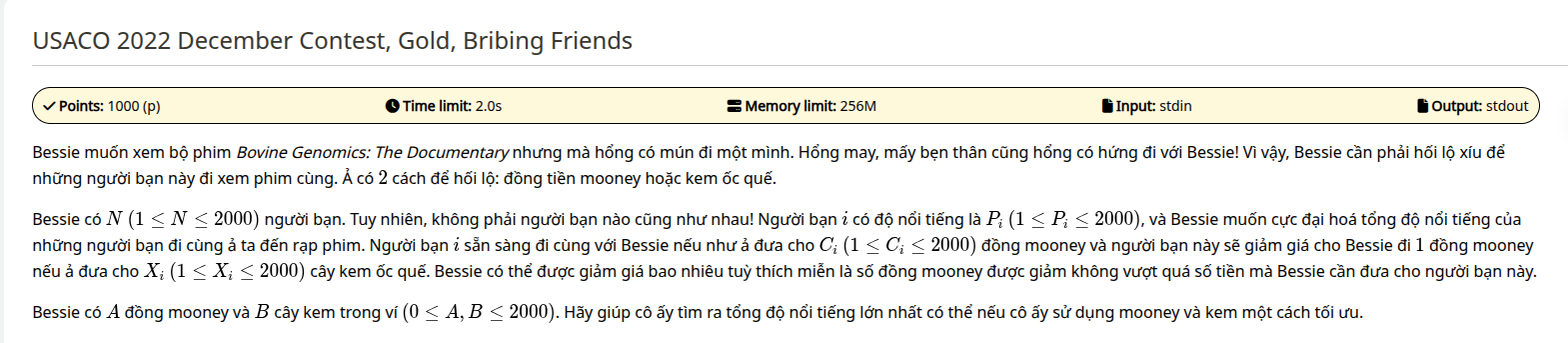

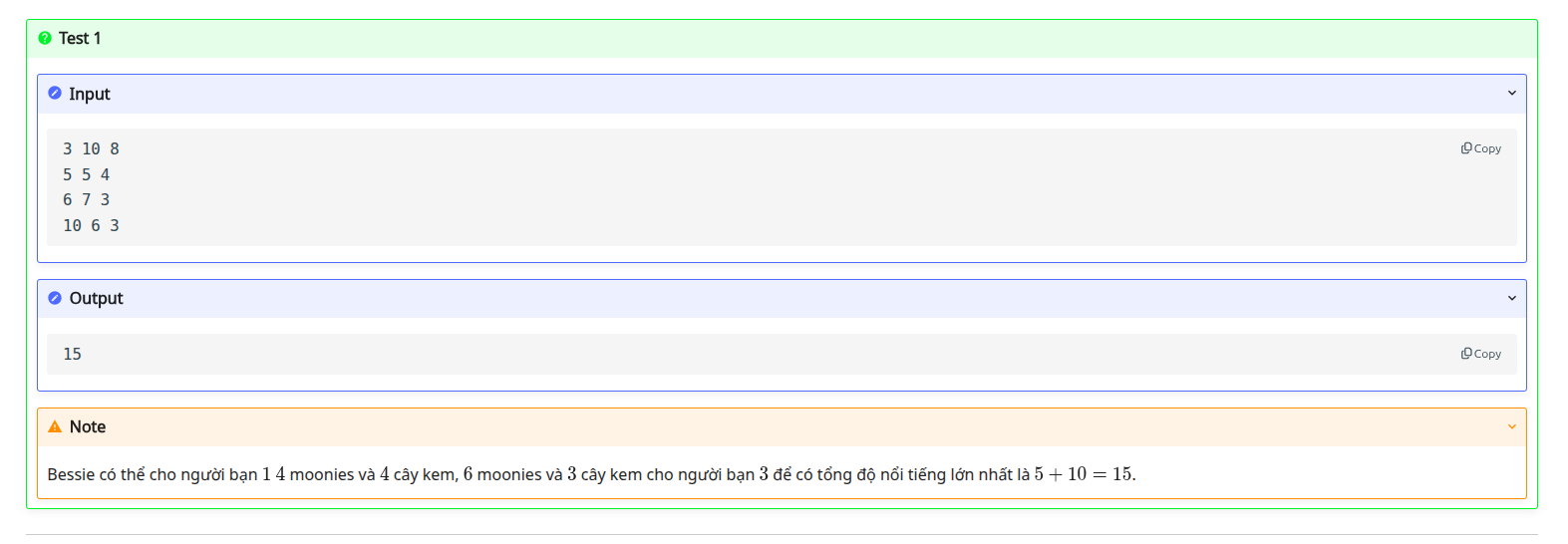
Bạn cần đọc kỹ mô tả bài tập để hiểu rõ yêu cầu và cách thức giải quyết bài tập.
Sau khi đã hiểu rõ yêu cầu của bài tập, bạn có thể bắt đầu giải quyết bài tập bằng cách viết mã nguồn trong ngôn ngữ
lập trình mà bạn đã chọn.
Bạn có thể sử dụng trình soạn thảo mã nguồn trên trang web hoặc sử dụng trình soạn thảo mã nguồn trên máy tính của
bạn để viết mã.
2. Nộp bài
Để nộp bài, bạn cần đăng nhập vào hệ thống. Nếu bạn không biết cách đăng nhập, có thể truy cập https://hncode.edu.vn//wiki/instruct/register-and-login để xem hướng dẫn đăng nhập.
Sau khi đăng nhập thành công, bạn sẽ được chuyển đến trang danh sách bài tập. Tại đây, bạn có thể chọn bài tập
mà bạn muốn nộp bài.
Bạn có thể nhấn vào tiêu đề của bài tập để xem chi tiết mô tả bài tập đó.
Trong phần mô tả bài tập, bạn sẽ thấy nút "Submit" ("Nộp bài") ở góc trên bên phải.
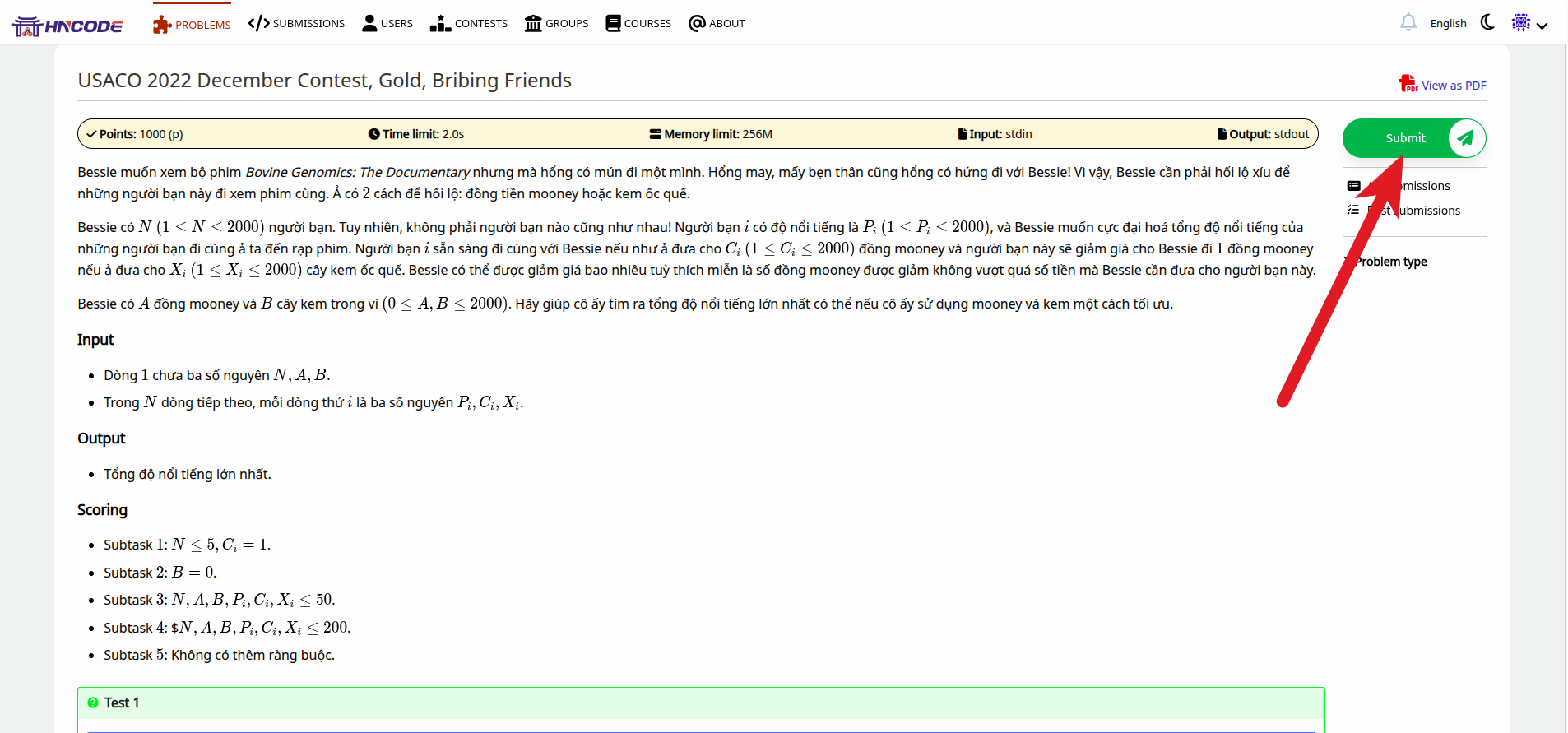
Nhấn vào nút "Submit" để bắt đầu quá trình nộp bài.
Tại đây, bạn sẽ được chuyển đến trang nộp bài.
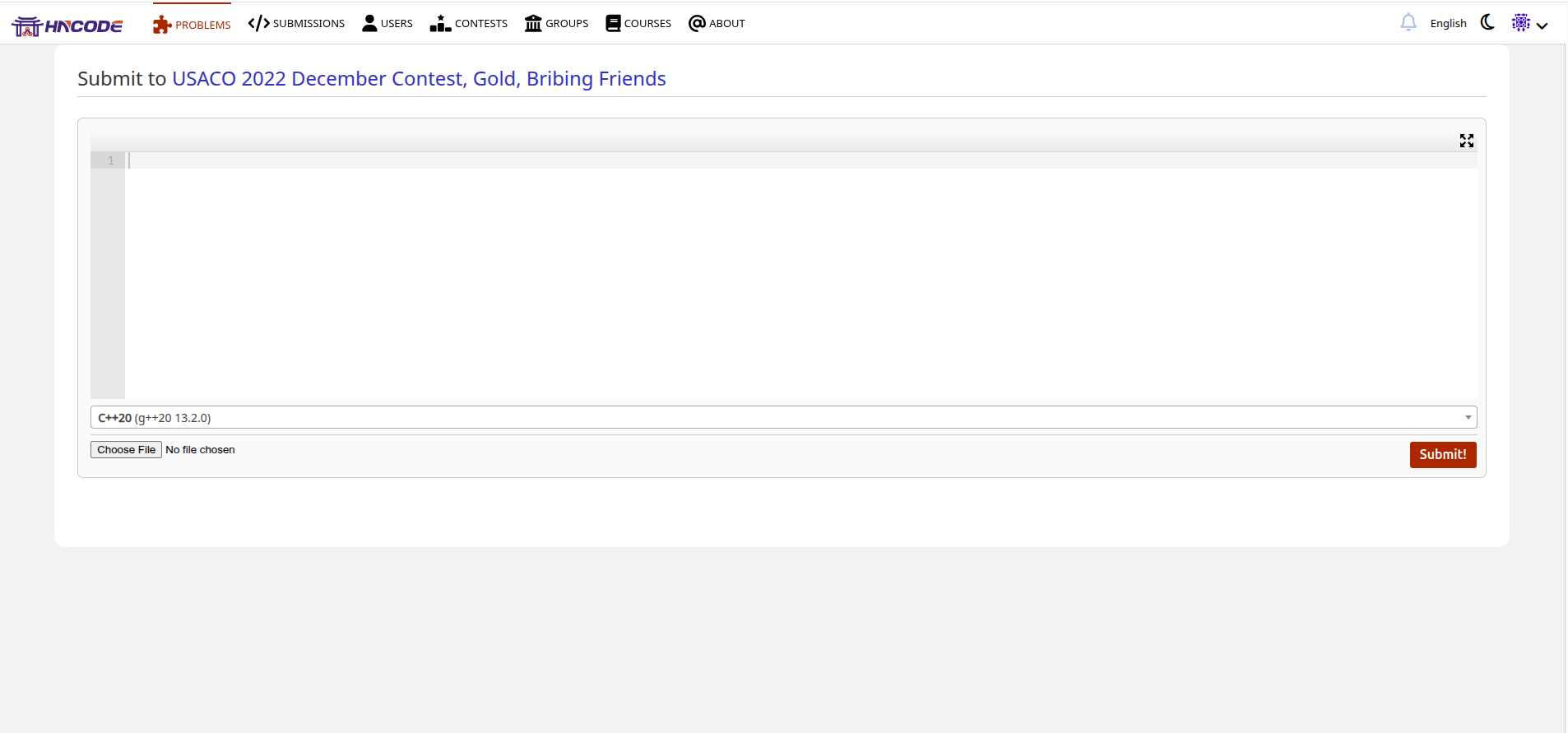
Tại trang nộp bài, bạn cần chọn ngôn ngữ lập trình mà bạn đã sử dụng để giải quyết bài tập.
Bạn có thể chọn ngôn ngữ lập trình từ danh sách thả xuống.
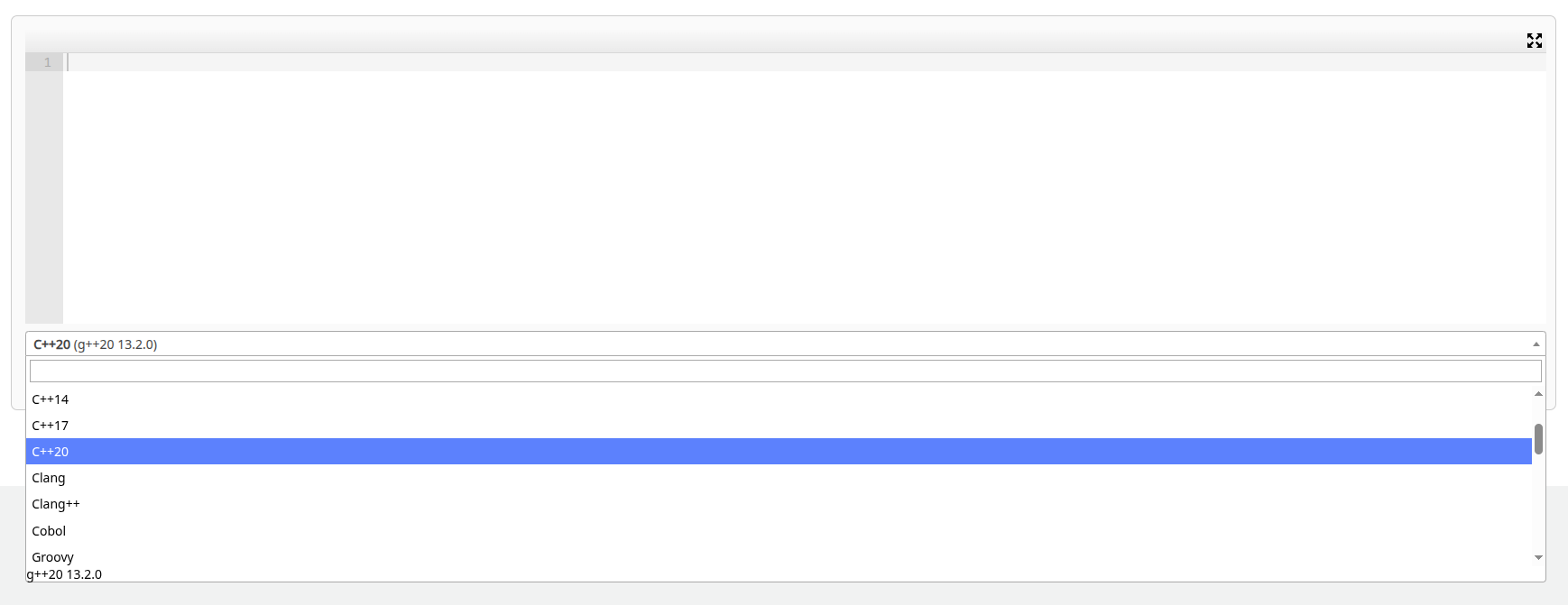
Sau khi chọn ngôn ngữ lập trình, bạn cần nhập mã nguồn của bạn vào ô soạn thảo mã nguồn.
Bạn có thể sao chép và dán mã nguồn của bạn vào ô soạn thảo hoặc viết mã trực tiếp trong ô soạn thảo.
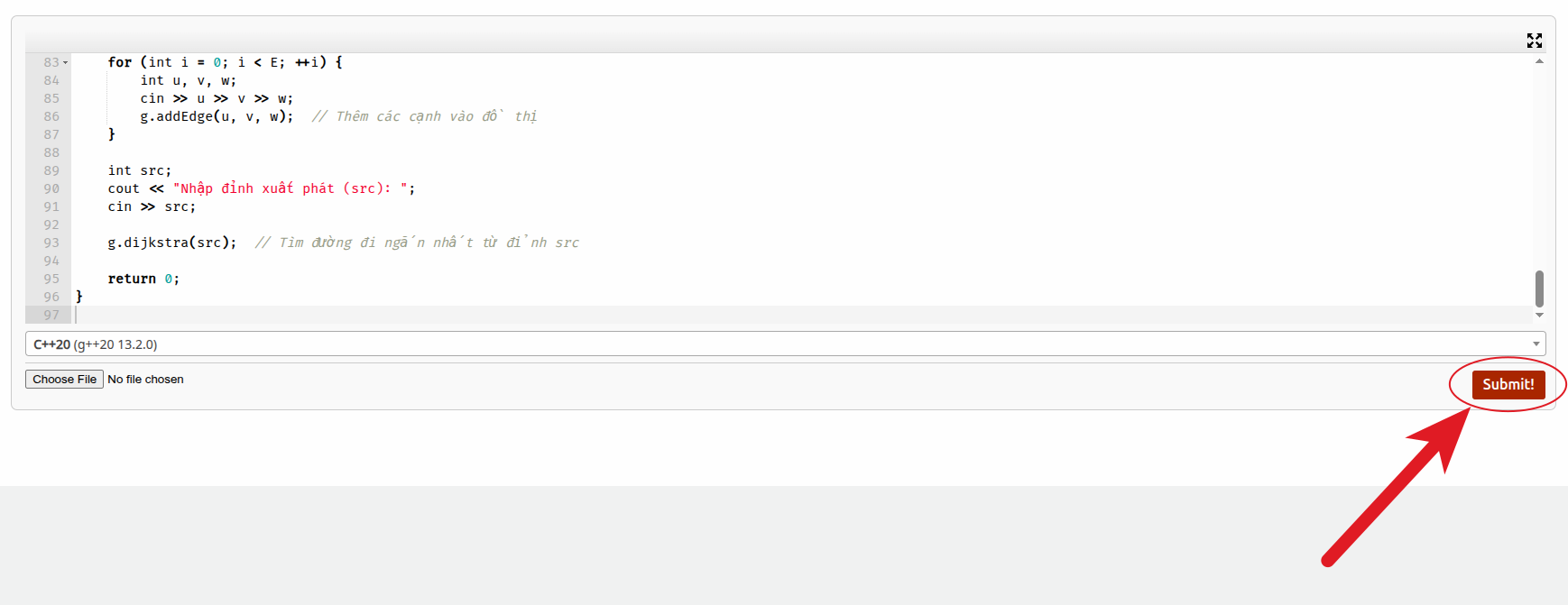
Sau khi đã nhập mã nguồn, bạn có thể nhấn nút "Submit" ("Nộp bài") để nộp bài.
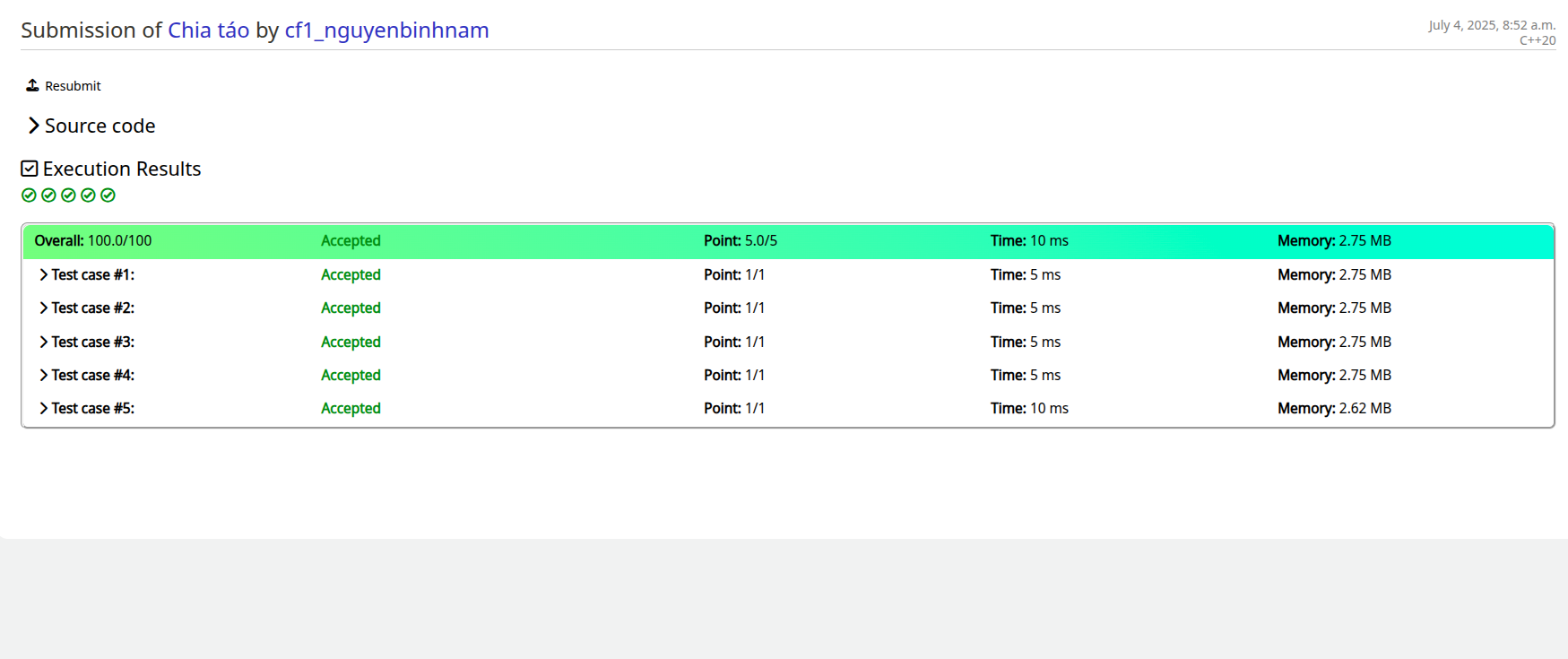
Hệ thống sẽ kiểm tra mã nguồn của bạn và thực hiện việc chạy lần lượt các test. Bạn sẽ nhìn thấy trạng thái của
từng test.
Kết quả cuối cùng sẽ là "Accepted", "Wrong Answer", "Time Limit Exceeded", "Runtime Error", v.v.
Với một số bài bạn có thể xem được các test case của bài tập.
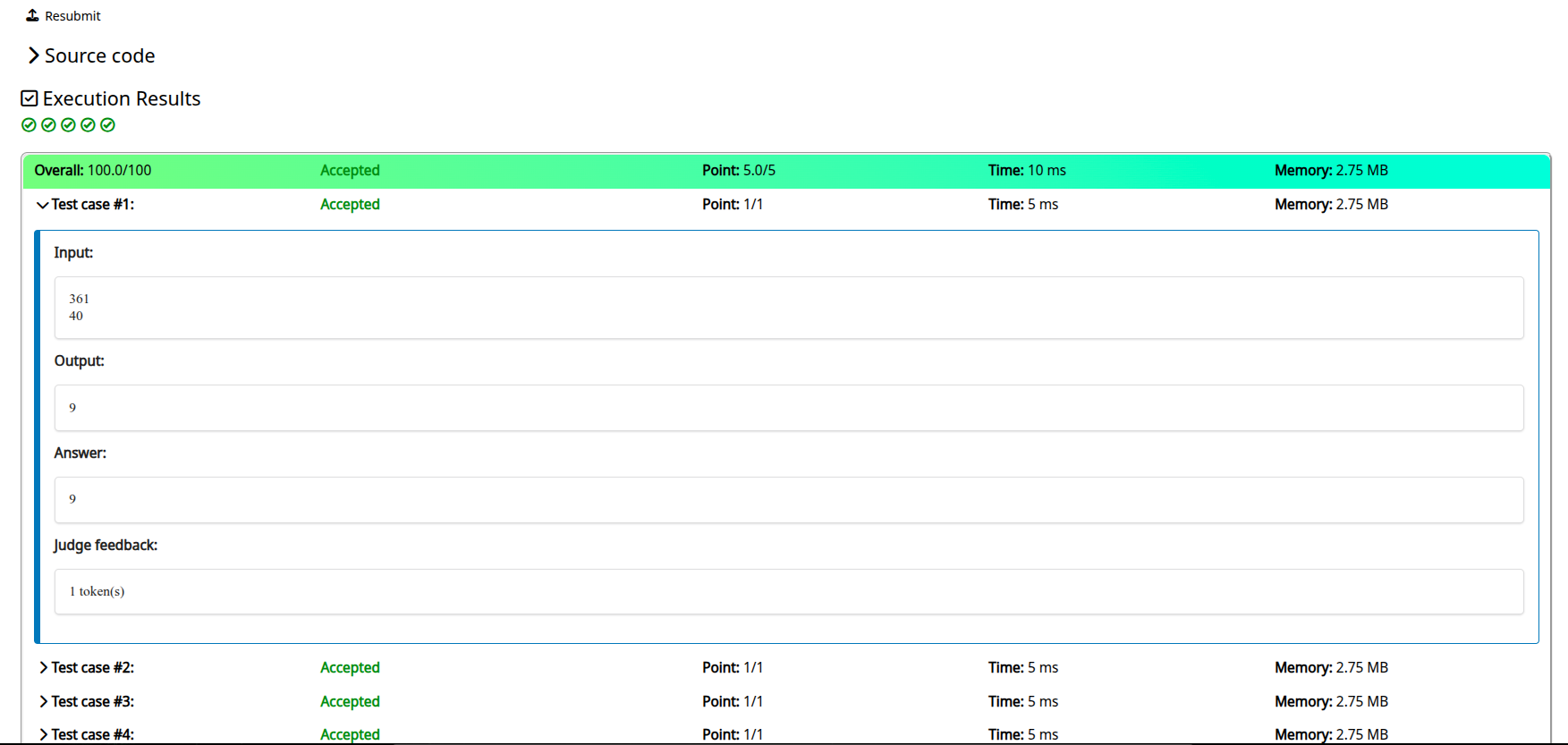
Nếu bạn muốn sửa mã nguồn và nộp lại, bạn có thể nhấn nút "Resubmit" để quay lại trang nộp bài và chỉnh sửa mã
nguồn của bạn.
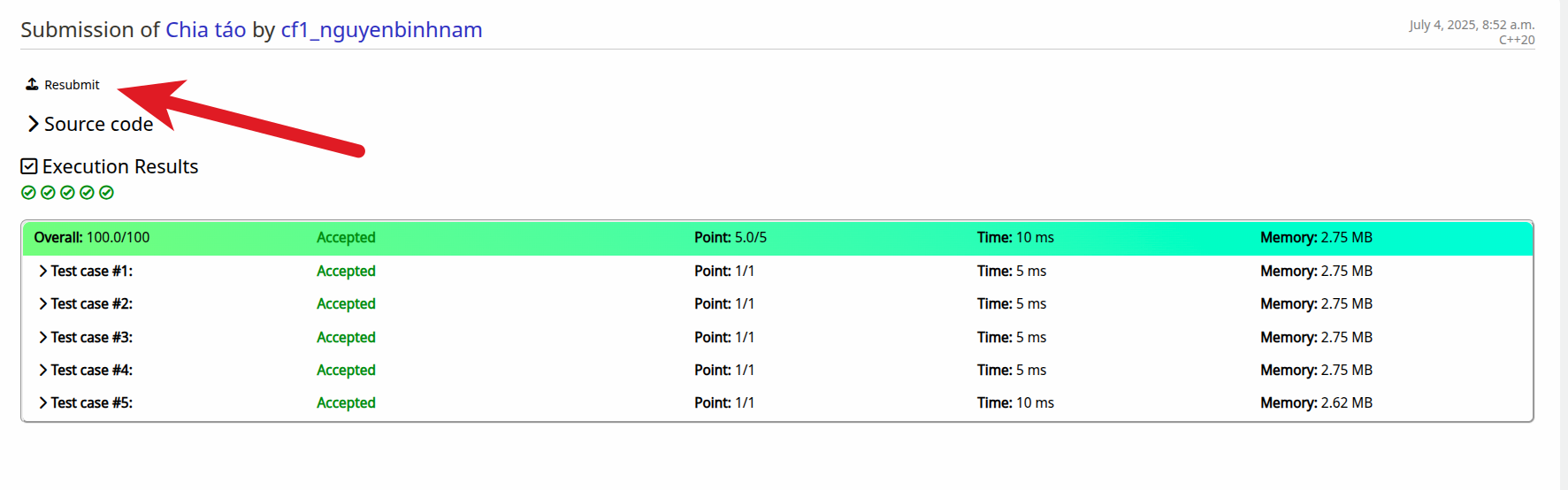
Sau khi chỉnh sửa xong, bạn có thể nhấn nút "Submit" ("Nộp bài") để nộp lại mã nguồn.
Hệ thống sẽ kiểm tra mã nguồn của bạn một lần nữa và thông báo kết quả nộp bài.
3. Xem kết quả
Trong phần mô tả bài tập, ngoài nút "Submit" để nộp bài, bạn còn có thể thấy các nút khác như "My submissions"
để xem lại các lần nộp bài của bạn, "All submissions" để xem tất cả các lần nộp bài, và "Best submissions" để
xem các bài nộp tốt nhất.
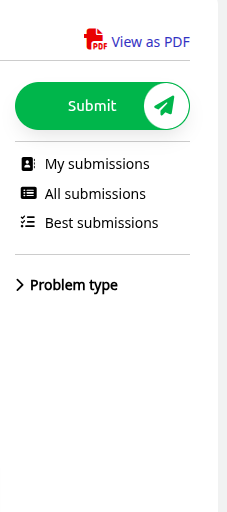
Tại trang "My submissions", bạn sẽ thấy danh sách các lần nộp bài của bạn cho bài tập này.
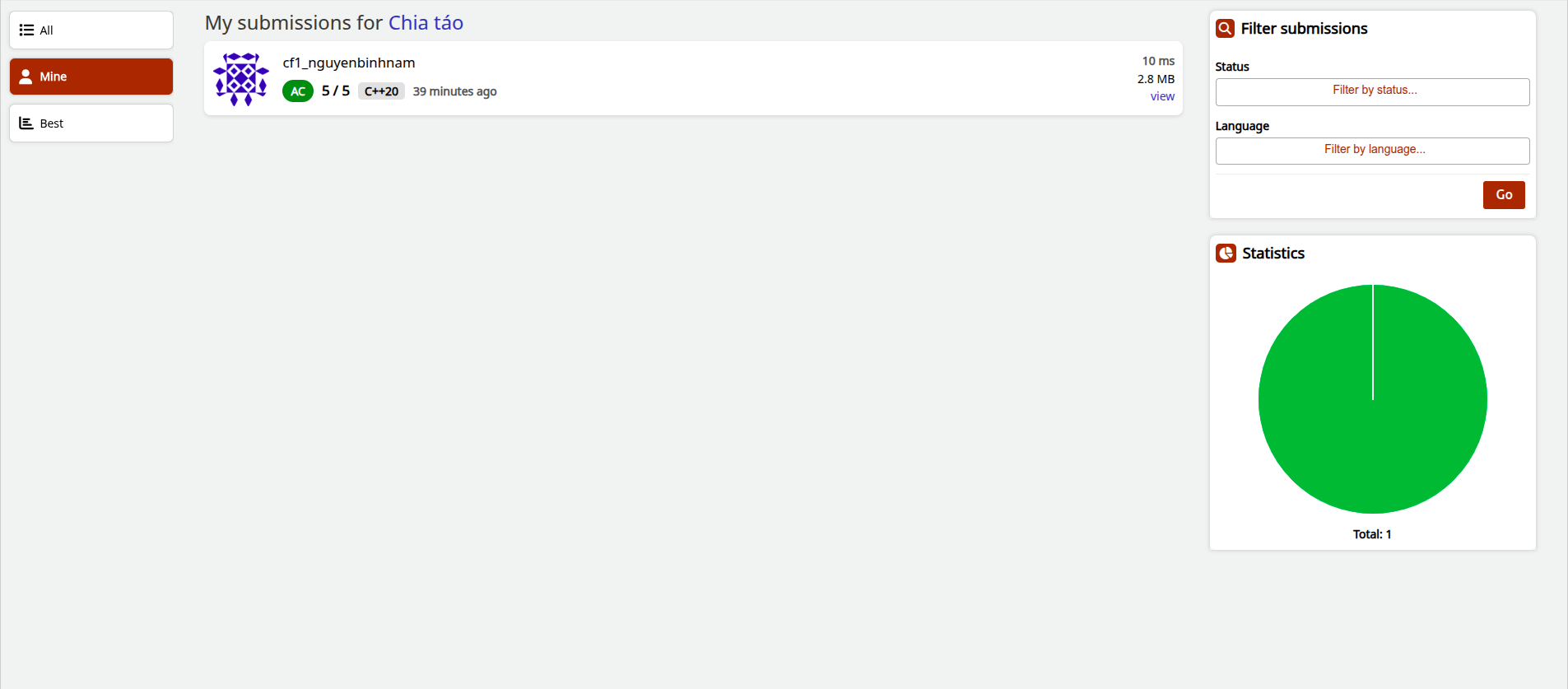
Mỗi lần nộp bài sẽ hiển thị thông tin bao gồm:
- Thời gian nộp bài
- Trạng thái nộp bài (Accepted, Wrong Answer, Time Limit Exceeded, Runtime Error, v.v.)
- Điểm số (nếu có)
- Chi tiết lỗi (nếu có)
Nếu bạn muốn nộp lại bài tập, bạn có thể nhấn nút "View" để quay lại trang xem kết quả các testcase. Bạn có thể chỉnh sửa lại mã nguồn bằng cách nhấn vào "Resubmit" Hệ thống sẽ kiểm tra mã nguồn của bạn một lần nữa và thông báo kết quả nộp bài.